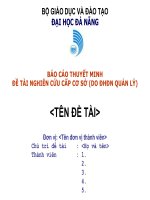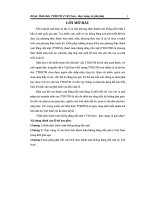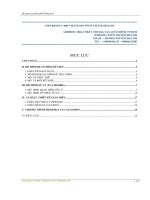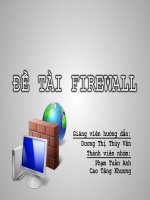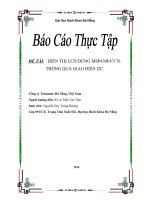BÀI BÁO CÁO CUỐI KỲ ĐỀ TÀI: Wireshark
Bạn đang xem bản rút gọn của tài liệu. Xem và tải ngay bản đầy đủ của tài liệu tại đây (3.88 MB, 87 trang )
HỌC VIỆN CƠNG NGHỆ BƯU CHÍNH VIỄN THƠNG
KHOA CƠNG NGHỆ THÔNG TIN I
-----&-----
BÀI BÁO CÁO CUỐI KỲ
ĐỀ TÀI: Wireshark
MÔN HỌC: An toàn mạng
Giảng viên: TS. Đặng Minh Tuấn
Tên sinh viên:
Trần Khải Ngun
Mã sinh viên:
B18DCAT176
Nhóm mơn học:
01
MỤC LỤC
DANH SÁCH CÁC THUẬT NGỮ TIẾNG ANH VÀ VIẾT TẮT....................................... 1
DANH MỤC HÌNH ẢNH ........................................................................................................ 3
DANH MỤC BẢNG ................................................................................................................. 5
Mở đầu ....................................................................................................................................... 6
Chương 1: Giới thiệu, lịch sử hình thành ............................................................................... 7
I. Giới thiệu ........................................................................................................................... 7
II. Lịch sử hình thành........................................................................................................... 9
Chương 2: Hướng dẫn cài đặt, hướng dẫn sử dụng ............................................................ 10
I. Hướng dẫn cài đặt ........................................................................................................... 10
1. Yêu cầu hệ thống: ....................................................................................................... 10
2. Cách cài đặt ................................................................................................................. 11
II. Các thành phần cơ bản ................................................................................................. 14
1. Cửa sổ chính ................................................................................................................ 14
2. Menu ............................................................................................................................ 16
3. Thanh cơng cụ chính .................................................................................................. 25
4. Thanh công cụ "Bộ lọc" ............................................................................................. 27
5. Ngăn “Packet List” ..................................................................................................... 29
6. Ngăn "Packet Details" ............................................................................................... 31
7. Ngăn "Packet Bytes" .................................................................................................. 31
8. Thanh trạng thái ......................................................................................................... 32
III. Hướng dẫn sử dụng ..................................................................................................... 34
1. Thu thập dữ liệu mạng trực tiếp ............................................................................... 34
2. Làm việc với các gói đã bắt được .............................................................................. 46
Chương 3: Demo ..................................................................................................................... 77
Chương 4: So sánh, đánh giá, kết luận ................................................................................. 79
I. So sánh ............................................................................................................................. 79
1. Các tính năng chính của Tcpdump và Wireshark .................................................. 79
2. So sánh Tcpdump với Wireshark ............................................................................. 79
3. Kết luận ....................................................................................................................... 84
II. Đánh giá, kết luận .......................................................................................................... 84
TÀI LIỆU THAM KHẢO...................................................................................................... 85
DANH SÁCH CÁC THUẬT NGỮ TIẾNG ANH VÀ VIẾT TẮT
Từ viết tắt
ACL
ARP
ASCII
ATM
DHCP
DNS
EBCDIC
FTP
GUI
HTTP
HTTPS
ICMP
IEEE
IP
LAN
MAC
PPP
RAM
RFC
RPM
SNMP
SSH
SSL/TLS
TCP
TELNET
Thuật ngữ tiếng Anh/Giải thích
Access control list
Thuật ngữ tiếng Việt/Giải thích
Danh sách kiểm sốt truy cập
Address Resolution Protocol
Giao thức phân giải địa chỉ
American Standard Code
Chuẩn mã trao đổi thông tin Hoa
for Information Interchange
Kỳ
Asynchronous Transfer Mode
Chế độ truyền không đồng bộ
Dynamic Host Configuration Giao thức cấu hình động máy chủ
Protocol
Domain Name System
Hệ thống tên miền
Extended Binary Coded Decimal Định dạng Mã trao đổi thập phân
Interchange Code
nhị phân mã hóa mở rộng
File Transfer Protocol
Giao thức truyền tập tin
Graphical User Interface
Giao diện đồ họa người dùng
HyperText Transfer Protocol
Giao thức truyền tải siêu văn bản
Hypertext
Transfer
Protocol Một phần mở rộng của Hypertext
Secure
Transfer Protocol (HTTP)
Internet Control Message Protocol Giao thức của gói Internet
Protocol
Institute
of
Electrical
and Hội Kỹ sư Điện và Điện tử
Electronics Engineers
Internet Protocol
Giao thức Internet
Local Area Network
Mạng máy tính cục bộ
Media access control
Kiểm sốt truy cập phương tiện
truyền thông
Point-to-Point Protocol
Giao thức liên kết dữ liệu, thường
được dùng để thiết lập một kết nối
trực tiếp giữa 2 nút mạng
Random Access Memory
Bộ nhớ truy cập ngẫu nhiên
Request for Comments
Đề nghị duyệt thảo và bình luận
Red Hat Package Manager
Cơng cụ dùng để quản lý gói mặc
định và mã nguồn mở mặc định
cho các hệ thống dựa trên Red Hat
Simple
Network
Monitoring Giao thức giám sát mạng đơn giản
Protocol
Secure Shell
Giao thức mạng dùng để thiết lập
kết nối mạng một cách bảo mật
Secure Socket Layer / Transport Bộ giao thức bảo mật SSL / TLS
Layer
Security
Transmission Control Protocol
Giao thức điều khiển truyền nhận
TErminaL NETwork
Giao
thức
mạng (network
protocol) được dùng trên các kết
nối với Internet hoặc các kết nối
tại mạng máy tính cục bộ LAN
1
TFTP
Trivial File Transfer Protocol
UDP
User Datagram Protocol
Universal Serial Bus
USB
Giao thức truyền tập tin bình
thường
Giao thức dữ liệu người dùng
Tiêu chuẩn cơng nghiệp cho giao
tiếp dữ liệu kỹ thuật số ở khoảng
cách ngắn
2
DANH MỤC HÌNH ẢNH
Hình 1.1 Wireshark bắt các gói tin và cho phép bạn kiểm tra nội dung. ............................ 8
Hình 2.1 Cửa sổ chính ............................................................................................................ 15
Hình 2.2 Menu ........................................................................................................................ 16
Hình 2.3 “File” Menu ............................................................................................................. 16
Hình 2.4 “Edit” Menu ............................................................................................................ 17
Hình 2.5 “View” Menu ........................................................................................................... 18
Hình 2.6 “Go” Menu .............................................................................................................. 19
Hình 2.7 “Capture” Menu ..................................................................................................... 20
Hình 2.8 “Analyze” Menu ...................................................................................................... 21
Hình 2.9 “Statistics” Menu .................................................................................................... 22
Hình 2.10 “Telephony” Menu ............................................................................................... 23
Hình 2.11 “Wireless” Menu ................................................................................................... 24
Hình 2.12 “Tools” Menu ........................................................................................................ 25
Hình 2.13 “Help” Menu ......................................................................................................... 25
Hình 2.14 Thanh cơng cụ chính............................................................................................. 25
Hình 2.15 Thanh cơng cụ “Bộ lọc”........................................................................................ 27
Hình 2.16 Ngăn “Packet List” ............................................................................................... 29
Hình 2.17 Ngăn “Packet Details” .......................................................................................... 31
Hình 2.18 Ngăn “Packet Bytes” ............................................................................................ 31
Hình 2.19 Ngăn “Packet Bytes” với các tab ......................................................................... 32
Hình 2.20 Thanh trạng thái ban đầu .................................................................................... 32
Hình 2.21 Thanh trạng thái với tệp đã tải ............................................................................ 33
Hình 2.22 Thanh trạng thái với menu cấu hình .................................................................. 34
Hình 2.23 Thanh trạng thái với trường giao thức đã chọn................................................. 34
Hình 2.24 Thanh trạng thái với thơng báo bộ lọc hiển thị .................................................. 34
Hình 2.25 Giao diện bắt trên Microsoft Windows............................................................... 35
Hình 2.26 Giao diện bắt trên macOS .................................................................................... 35
Hình 2.27 Tab đầu vào “Capture Options” ......................................................................... 36
Hình 2.28 Tab đầu ra “Tùy chọn bắt” .................................................................................. 37
Hình 2.29 Tab tùy chọn “Tùy chọn bắt” .............................................................................. 38
Hình 2.30 Hộp thoại “Quản lý giao diện” ............................................................................ 39
Hình 2.31 Hộp thoại “Đầu ra bộ lọc đã biên dịch”.............................................................. 41
Hình 2.32 Tùy chọn đầu ra .................................................................................................... 41
Hình 2.33 Hộp thoại “Capture Information” ...................................................................... 46
Hình 2.34 Wireshark với gói TCP được chọn để xem ......................................................... 47
Hình 2.35 Xem một gói tin trong một cửa sổ riêng biệt ...................................................... 48
Hình 2.36 Popup menu của tiêu đề cột trong “Danh sách gói” .......................................... 49
Hình 2.37 Pop-up Menu của ngăn “Danh sách gói”............................................................ 50
Hình 2.38 Popup Menu của ngăn “Chi tiết gói” .................................................................. 53
Hình 2. 39 Popup Menu của ngăn “Packet Bytes” .............................................................. 57
Hình 2.40 Lọc theo giao thức TCP ........................................................................................ 59
Hình 2.41 Hộp thoại “Hiển thị Biểu thức Bộ lọc”................................................................ 68
Hình 2.42 Hộp thoại “Bộ lọc chụp” và “Bộ lọc hiển thị” .................................................... 70
Hình 2.43 Hiển thị cửa sổ Macro bộ lọc ............................................................................... 71
Hình 2.44 Thanh cơng cụ “Tìm gói tin” ............................................................................... 72
Hình 2.45 Thanh cơng cụ “Chuyển đến gói tin” .................................................................. 73
3
Hình 2.46 Wireshark hiển thị một gói được tham chiếu thời gian .................................... 76
Hình 4.1 Bộ nhớ sử dụng bởi Wireshark.............................................................................. 80
Hình 4.2 Bộ nhớ sử dụng bởi Tcpdump ............................................................................... 80
Hình 4. 3 Wakeups/s & Events/s của Wireshark và Tcpdump .......................................... 81
Hình 4.4 Điện năng sử dụng của Wireshark và Tcpdump ................................................. 81
Hình 4.5 Thống kê trong chế độ giám sát ............................................................................. 82
Hình 4.6 Ví dụ về bắt gói tin trong Wireshark .................................................................... 83
Hình 4.7 Ví dụ về bắt gói tin trong Tcpdump ...................................................................... 83
4
DANH MỤC BẢNG
Bảng 2.1 Các mục của thanh công cụ chính ......................................................................... 27
Bảng 2.2 Các mục trên thanh cơng cụ “Bộ lọc”................................................................... 28
Bảng 2.3 Chế độ tệp trong tùy chọn bắt ............................................................................... 42
Bảng 2.4 Các chức năng trong pop-up menu của tiêu đề cột trong “Danh sách gói” ...... 49
Bảng 2.5 Các chức năng trong popup menu “Danh sách gói” .......................................... 53
Bảng 2.6 Các chức năng trong popup menu “Chi tiết gói” ............................................... 56
Bảng 2.7 Các chức năng có trong popup menu “Packet Bytes”......................................... 58
Bảng 2.8 Các toán tử so sánh trong Bộ lọc Hiển thị ............................................................ 61
Bảng 2.9 Hoạt động logic của bộ lọc hiển thị ....................................................................... 64
Bảng 2.10 Các chức năng của bộ lọc hiển thị ....................................................................... 66
5
Mở đầu
Xét đến sự gia tăng nhanh chóng của việc triển khai cơng nghệ, an tồn, an ninh
mạng đã trở thành một nhu cầu thiết yếu toàn cầu trong nỗ lực điều chỉnh các biện pháp
bảo vệ, dù là trực tiếp hay gián tiếp, để ngăn chặn các hệ thống khỏi các cuộc tấn cơng
mạng.
An tồn, an ninh mạng nhằm bảo vệ dữ liệu khỏi những kẻ tấn công, điều này rất
quan trọng đối với tất cả các cá nhân, tổ chức. Đây là một phần không thể thiếu của các
chiến lược giảm thiểu đe dọa trên mạng. Điều quan trọng nhất là đạt được tính bền vững
trong khơng gian mạng, qua đó bảo mật dữ liệu và bảo vệ thông tin. Tất cả các quốc gia
trên thế giới đều quan tâm đến việc bảo vệ môi trường dữ liệu khỏi tin tặc và phần mềm
độc hại – có thể liên hệ đến tác động của làn sóng ransomware khổng lồ trong những
năm gần đây.
Các mối đe dọa trên mạng đang gia tăng nhanh chóng với các âm mưu tinh vi và
thâm độc, đồng thời là động cơ để xâm nhập hệ thống thông tin. Việc hiểu và xác định
các lỗ hổng bảo mật có thể bị khai thác bởi gián điệp mạng đã trở thành một yêu cầu
chung đối với các chuyên gia bảo mật. Tác động của các cuộc xâm nhập có thể khiến
các tổ chức phải dừng hoạt động và có sức hủy hoại nghiêm trọng. Tư duy của cộng
đồng an toàn, an ninh mạng đã chuyển từ "nếu chúng ta bị tấn công" sang "khi chúng ta
bị tấn cơng": hãy chuẩn bị thay vì mong đợi rằng các cuộc tấn cơng mạng hồn tồn có
thể tránh được và duy trì hiệu quả đảm bảo an tồn thơng tin mạng bất chấp các cuộc
tấn cơng.
Vì vậy các cơng cụ hữu ích cho việc khai thác và phân tích dữ liệu, giám sát gói
tin và hiển thị chính xác và báo cáo cho người dùng, tổ chức để ngăn chặn các nguy cơ
tấn công là rất cần thiết.
Trong bài báo cáo dưới đây, em xin trình bày về công cụ Wireshark.
Hà Nội, ngày 12 tháng 12 năm 2021
6
Chương 1: Giới thiệu, lịch sử hình thành
I. Giới thiệu
- Wireshark là gì?
Wireshark là một cơng cụ phân tích gói tin. Cơng cụ phân tích gói tin sẽ bắt các
gói tin sao cho dữ liệu trong gói tin càng chi tiết càng tốt. Bạn có thể coi cơng cụ phân
tích gói tin như một thiết bị đo lường để kiểm tra những gì xảy ra bên trong cáp mạng,
giống như một thợ điện sử dụng vôn kế để kiểm tra xem xảy ra bên trong cáp điện (tất
nhiên là ở cấp độ cao hơn). Trong quá khứ, những công cụ như vậy hoặc rất đắt tiền,
độc quyền hoặc cả hai. Tuy nhiên, với sự ra đời của của Wireshark, điều đó đã thay đổi.
Wireshark được cung cấp miễn phí, là mã nguồn mở và là một trong những công cụ
phân tích gói tin tốt nhất hiện nay.
- Tại sao chúng ta lại sử dụng Wireshark?
Dưới đây là một số lý do mọi người sử dụng Wireshark:
•
•
•
•
•
Quản trị viên mạng sử dụng nó để khắc phục sự cố mạng
Các kỹ sư an ninh mạng sử dụng nó để kiểm tra các vấn đề bảo mật
Các kỹ sư QA sử dụng nó để xác minh các ứng dụng mạng
Các nhà phát triển sử dụng nó để gỡ lỗi việc triển khai giao thức
Mọi người sử dụng nó để tìm hiểu giao thức mạng Wireshark cũng có thể hữu
ích trong nhiều trường hợp khác.
- Tính năng
Sau đây là một số tính năng mà Wireshark cung cấp:
• Có sẵn cho UNIX và Windows.
• Bắt dữ liệu gói trực tiếp từ giao diện mạng.
• Mở các tệp chứa dữ liệu gói được ghi lại bằng tcpdump / WinDump, Wireshark
và nhiều các chương trình bắt gói tin khác.
• Hiển thị các gói với thơng tin giao thức rất chi tiết.
• Lưu dữ liệu gói đã bắt được.
• Xuất một số hoặc tất cả các gói tin ở một số định dạng.
• Lọc gói tin theo nhiều tiêu chí.
• Tìm kiếm các gói tin trên nhiều tiêu chí.
• Tạo các số liệu thống kê khác nhau.
Wireshark bắt các gói tin và cho phép bạn kiểm tra nội dung của chúng.
7
Hình 1.1 Wireshark bắt các gói tin và cho phép bạn kiểm tra nội dung.
• Bắt trực tiếp từ nhiều phương tiện mạng khác nhau
Wireshark có thể bắt lưu lượng truy cập từ nhiều loại phương tiện mạng khác
nhau, bao gồm cả Ethernet, mạng LAN không dây, Bluetooth, USB, ... Các loại phương
tiện cụ thể được hỗ trợ có thể bị giới hạn bởi một số yếu tố, bao gồm cả phần cứng và
hệ điều hành của bạn.
• Nhập tệp từ nhiều chương trình bắt gói tin khác
Wireshark có thể mở các bản chụp gói từ một số lượng lớn các chương trình bắt
gói tin.
• Xuất tệp cho nhiều chương trình bắt gói tin khác
Wireshark có thể lưu các gói đã bắt được ở nhiều định dạng.
• Bộ phân tích giao thức
Có các bộ phân tích (hoặc giải mã) giao thức cho nhiều giao thức khác nhau.
• Phần mềm mã nguồn mở
Wireshark là một dự án phần mềm mã nguồn mở và được phát hành theo giấy
phép GNU General Public (GPL). Bạn có thể thoải mái sử dụng Wireshark trên bất kỳ
máy tính nào bạn thích mà khơng cần lo lắng về khóa cấp phép hoặc phí hoặc những thứ
tương tự. Ngồi ra, tất cả mã nguồn đều có sẵn và miễn phí theo GPL. Do đó, mọi người
rất dễ dàng thêm các giao thức mới vào Wireshark, như các plugin hoặc được tích hợp
sẵn trong mã nguồn.
8
Dưới đây là một số thứ mà Wireshark không cung cấp:
• Wireshark khơng phải là một hệ thống phát hiện xâm nhập. Nó sẽ khơng cảnh
báo bạn khi ai đó làm những điều bất thường trên mạng mà họ không được phép
làm. Tuy nhiên, nếu những điều bất thường xảy ra, Wireshark có thể giúp bạn
tìm hiểu điều gì đang thực sự xảy ra.
• Wireshark sẽ khơng thao túng mọi thứ trên mạng, nó sẽ chỉ "đo lường" mọi thứ
từ đó.
• Wireshark khơng gửi gói tin trên mạng hoặc thực hiện các hoạt động khác (ngoại
trừ tên miền nhưng điều đó có thể bị vơ hiệu hóa).
II. Lịch sử hình thành
Cuối năm 1997, Gerald Combs cần một công cụ để theo dõi các sự cố mạng và
muốn tìm hiểu nhiều hơn về mạng nên anh ấy bắt đầu viết Ethereal (tên ban đầu của dự
án Wireshark) như một cách để giải quyết cả hai vấn đề.
Ethereal ban đầu được phát hành sau nhiều lần tạm dừng phát triển vào tháng 7
năm 1998 dưới dạng phiên bản 0.2.0. Trong vòng vài ngày, các bản vá lỗi được đưa ra,
các báo cáo lỗi được gửi đến và có cả những lời động viên.
Khơng lâu sau đó, Gilbert Ramirez đã nhìn thấy tiềm năng của nó.
Vào tháng 10 năm 1998, Guy Harris đang tìm kiếm thứ gì đó tốt hơn tcpview nên
anh ấy bắt đầu gửi các bản vá lỗi và đóng góp các phân tích cho Ethereal.
Vào cuối năm 1998, Richard Sharpe, người đang giảng dạy các khóa học TCP /
IP, đã nhìn thấy tiềm năng của nó trong các khóa học như vậy và bắt đầu xem xét nó để
xem liệu nó có hỗ trợ các giao thức mà anh ta cần hay khơng. Mặc dù ở thời điểm đó
các giao thức mà anh ấy cần chưa có tuy nhiên các giao thức mới có thể thêm vào một
cách dễ dàng. Vì vậy, anh ấy bắt đầu đóng góp các bài phân tích và đóng góp các bản
vá lỗi.
Danh sách những người đã đóng góp cho dự án ngày càng nhiều, và gần như tất
cả câu chuyện đều bắt đầu với một giao thức mà họ cần mà Wireshark chưa có hoặc
chưa xử lý. Cho nên họ đã sao chép một bộ phân tích hiện có và đóng góp mã cho nhóm
phát triển.
Năm 2006, dự án xuất hiện dưới tên mới: Wireshark.
Vào năm 2008, sau mười năm phát triển, Wireshark cuối cùng đã có mặt với
phiên bản 1.0. Phiên bản 1.0 được coi là phiên bản hoàn chỉnh đầu tiên, với các tính
năng tối thiểu được triển khai. Việc phát hành nó trùng với Hội nghị người dùng và nhà
phát triển Wireshark lần đầu tiên, được gọi là Sharkfest.
Vào năm 2015, Wireshark 2.0 được phát hành với giao diện người dùng mới.
9
Chương 2: Hướng dẫn cài đặt, hướng dẫn sử dụng
I. Hướng dẫn cài đặt
1. Yêu cầu hệ thống:
- Windows
Wireshark sẽ hỗ trợ bất kỳ phiên bản Windows nào vẫn còn trong vịng đời hỗ
trợ của nó. Tại thời điểm viết bài này bao gồm Windows 11, 10, 8.1, Server 2019, Server
2016, Server 2012 R2 và Server 2012. Sau đây là một số yêu cầu:
• Universal C Runtime: được cài đặt sẵn trong Windows 10 và Windows Server
2019 và được cài đặt tự động trên các phiên bản trước nếu Microsoft Windows Update
được bật. Nếu khơng thì bạn phải cài đặt KB2999226 hoặc KB3118401.
• Bất kỳ bộ xử lý 64-bit AMD64 / x86-64 hoặc 32-bit x86 hiện đại nào.
• 500 MB RAM khả dụng. Các tệp chụp lớn hơn yêu cầu nhiều RAM hơn.
• 500 MB dung lượng đĩa trống. Chụp tệp yêu cầu thêm dung lượng đĩa.
• Bất kỳ màn hình hiện đại nào. Độ phân giải 1280 × 1024 trở lên được khuyến
nghị. Wireshark sẽ sử dụng độ phân giải HiDPI hoặc Retina nếu có. Người dùng thành
thạo sẽ thấy nhiều màn hình hữu ích.
• Một card mạng được hỗ trợ để bắt
◦ Ethernet. Bất kỳ card nào được Windows hỗ trợ sẽ hoạt động. Xem các trang
wiki về Ethernet để nắm bắt và giảm thiểu các vấn đề có thể ảnh hưởng đến mơi trường
của bạn.
◦ 802.11. Xem trang wiki Wireshark. Việc nắm bắt thông tin 802.11 thô có thể
khó khăn mà khơng có thiết bị đặc biệt.
◦
Các
phương
tiện
khác.
Xem
/>Các phiên bản Windows cũ hơn đã hết vòng đời hỗ trợ của Microsoft sẽ khơng
được hỗ trợ.
• Wireshark 3.2 là bản phát hành chính thức cuối cùng hỗ trợ Windows 7 và
Windows Server 2008 R2.
• Wireshark 2.2 là bản phát hành cuối cùng hỗ trợ Windows Vista và Windows
Server 2008 sans R2
• Wireshark 1.12 là bản phát hành cuối cùng hỗ trợ Windows Server 2003.
• Wireshark 1.10 là bản phát hành chính thức cuối cùng hỗ trợ Windows XP.
Xem trang vòng đời phát hành Wireshark để biết thêm chi tiết.
- Hệ điều hành Mac
Wireshark hỗ trợ macOS 10.13 trở lên. Tương tự như Windows, các phiên bản
macOS được hỗ trợ phụ thuộc vào thư viện của bên thứ ba và theo yêu cầu của Apple.
• Wireshark 3.4 là bản phát hành cuối cùng hỗ trợ macOS 10.12.
10
• Wireshark 2.6 là bản phát hành cuối cùng hỗ trợ Mac OS X 10.6 và 10.7 và OS
X 10.8 tới 10.11.
• Wireshark 2.0 là bản phát hành cuối cùng hỗ trợ OS X trên Intel 32-bit.
• Wireshark 1.8 là bản phát hành cuối cùng hỗ trợ Mac OS X trên PowerPC.
Các yêu cầu hệ thống phải tương đương với các thông số kỹ thuật được liệt kê ở
trên cho Windows.
- UNIX, Linux và BSD
Wireshark chạy trên hầu hết các nền tảng UNIX và giống UNIX bao gồm Linux
và hầu hết các biến thể BSD. Các yêu cầu hệ thống phải tương đương với các thông số
kỹ thuật được liệt kê ở trên cho Windows.
Các gói nhị phân có sẵn cho hầu hết các Unices và bản phân phối Linux bao gồm
các nền tảng sau:
• Alpine Linux
• Arch Linux
• Ubuntu Canonical
• Debian GNU / Linux
• FreeBSD
• Gentoo Linux
• HP-UX
• NetBSD
• OpenPKG
• Oracle Solaris
• Red Hat Enterprise Linux / CentOS / Fedora
2. Cách cài đặt
Bạn có thể tải Wireshark tại />- Cài đặt cho Windows
Tên trình cài đặt Windows chứa nền tảng và phiên bản. Ví dụ: Wireshark-win643.7.0.exe cài đặt Wireshark 3.7.0 cho Windows 64-bit. Trình cài đặt Wireshark bao gồm
Npcap cần thiết để bắt gói.
Chỉ
cần
tải
xuống
trình
cài
đặt
Wireshark
từ
và chạy nó. Các gói chính thức được ký kết
bởi Wireshark Foundation, Inc .. Bạn có thể chọn cài đặt một số thành phần tùy chọn và
chọn vị trí của gói đã cài đặt. Cài đặt mặc định được khuyến nghị cho hầu hết người
dùng.
+ Các thành phần cài đặt
Trên trang Chọn thành phần của trình cài đặt, bạn có thể chọn từ các tùy chọn
sau:
• Wireshark - Cơng cụ phân tích giao thức mạng mà chúng ta đều biết và hầu hết
đều yêu thích.
11
• TShark - Một bộ phân tích giao thức mạng dịng lệnh. Nếu bạn chưa thử, bạn
nên thử.
• Các plugin & tiện ích mở rộng - Các tiện ích bổ sung cho cơng cụ phân tích
Wireshark và TShark
◦ Các Plugin phân tích - Các plugin với một số phân tích mở rộng.
◦ Plugin thống kê cây - Thống kê mở rộng.
◦ Mate - Meta Analysis and Tracing Engine - phần mở rộng cấu hình của người
dùng cho việc hiển thị công cụ lọc, xem MATE để biết chi tiết.
◦ SNMP MIB - SNMP MIB để phân tích SNMP chi tiết hơn.
• Cơng cụ - Các cơng cụ dịng lệnh bổ sung để làm việc với các tệp chụp
◦ Editcap - Đọc một tệp chụp và ghi một số hoặc tất cả các gói vào một tệp chụp
khác.
◦ Text2Pcap - Đọc trong kết xuất hex ASCII và ghi dữ liệu vào tệp chụp pcap.
◦ Reordercap - Sắp xếp lại một tập tin chụp theo dấu thời gian.
◦ Mergecap - Kết hợp nhiều tệp chụp đã lưu vào một tệp đầu ra duy nhất.
◦ Capinfos - Cung cấp thông tin về các tập tin chụp.
◦ Rawshark - Bộ lọc gói thơ.
• Hướng dẫn người dùng - Cài đặt cục bộ Hướng dẫn người dùng. Các nút Trợ
giúp trên hầu hết các hộp thoại sẽ yêu cầu kết nối internet để hiển thị các trang trợ giúp
nếu Hướng dẫn sử dụng không được cài đặt cục bộ.
+ Phần bổ sung
• Phím tắt Start Menu - Thêm một số phím tắt cho menu bắt đầu.
• Biểu tượng trên màn hình - Thêm biểu tượng Wireshark vào màn hình.
• Biểu tượng khởi động nhanh - thêm biểu tượng Wireshark vào thanh công cụ
khởi động nhanh Explorer.
• Liên kết phần mở rộng tệp với Wireshark - Liên kết tệp theo dõi mạng tiêu
chuẩn với Wireshark.
+ Vị trí cài đặt
Theo mặc định, Wireshark cài đặt vào% ProgramFiles% \ Wireshark trên
Windows 32-bit và % ProgramFiles64% \ Wireshark trên Windows 64-bit, hoặc C: \
Program Files \ Wireshark trên hầu hết các hệ thống.
+ Cài đặt Npcap
Trình cài đặt Wireshark chứa trình cài đặt Npcap mới nhất.
Nếu chưa cài đặt Npcap, bạn sẽ không thể nắm bắt lưu lượng mạng trực tiếp
nhưng bạn vẫn có thể mở các tệp chụp đã lưu. Theo mặc định, phiên bản Npcap mới
nhất sẽ được cài đặt. Nếu bạn không muốn làm điều này hoặc nếu bạn muốn cài đặt lại
Npcap, bạn có thể chọn hộp Cài đặt Npcap nếu cần.
Để biết thêm thông tin về Npcap, hãy xem và
/>12
- Cài đặt Wireshark trong macOS
Các gói macOS chính thức được phân phối dưới dạng ảnh đĩa (.dmg) chứa gói
ứng dụng. Để cài đặt Wireshark, chỉ cần mở hình ảnh đĩa và kéo Wireshark vào thư mục
/ Ứng dụng của bạn.
Để nắm bắt các gói tin, bạn phải cài đặt trình nền khởi chạy “ChmodBPF”. Bạn
có thể làm như vậy bằng cách mở tệp Install ChmodBPF.pkg trong Wireshark .dmg hoặc
từ chính Wireshark bằng cách mở Wireshark ›Giới thiệu về Wireshark, chọn tab“ Thư
mục ”và nhấp đúp vào“ MacOS Extras ”.
Gói trình cài đặt bao gồm Wireshark cùng với ChmodBPF và các gói đường dẫn
hệ thống. Xem tệp Read me first.html đi kèm để biết thêm chi tiết.
- Cài đặt mã nhị phân trong UNIX
Nói chung, cài đặt nhị phân trong phiên bản UNIX của bạn sẽ dành riêng cho các
phương pháp cài đặt được sử dụng với phiên bản UNIX của bạn. Ví dụ: trong AIX, bạn
sẽ sử dụng smit để cài đặt gói nhị phân Wireshark, trong khi dưới Tru64 UNIX (trước
đây là Digital UNIX), bạn sẽ sử dụng setld.
+ Cài đặt từ RPM trong Red Hat và tương tự
Việc xây dựng RPM từ mã nguồn của Wireshark dẫn đến một số gói (hầu hết các
bản phân phối đều tn theo cùng một hệ thống):
• Gói Wirehark chứa các thư viện Wireshark cốt lõi và các cơng cụ dịng lệnh.
• Gói Wirehark hoặc Wirehark-qt chứa GUI dựa trên Qt.
Nhiều bản phân phối sử dụng yum hoặc một công cụ quản lý gói tương tự để giúp
cài đặt phần mềm (bao gồm cả các phần phụ thuộc của nó) dễ dàng hơn. Nếu bản phân
phối của bạn sử dụng yum, hãy sử dụng lệnh sau để cài đặt Wireshark cùng với Qt GUI:
yum install wireshark wireshark-qt
Nếu bạn đã tạo RPM của riêng mình từ Wireshark source, bạn có thể cài đặt
chúng bằng cách chạy, ví dụ:
rpm -ivh wireshark-2.0.0-1.x86_64.rpm wireshark-qt-2.0.0-1.x86_64.rpm
Nếu lệnh trên khơng thành cơng vì thiếu phần phụ thuộc, hãy cài đặt phần phụ
thuộc trước, sau đó thử lại bước trên.
13
+ Cài đặt từ debs trong Debian, Ubuntu và các phiên bản Debian khác
Nếu bạn chỉ có thể cài đặt từ kho thì hãy sử dụng
apt install wireshark
Apt sẽ giải quyết tất cả các vấn đề phụ thuộc cho bạn.
+ Cài đặt từ portage trong Gentoo Linux
Sử dụng lệnh sau để cài đặt Wireshark trong Gentoo Linux với tất cả các tính
năng bổ sung:
USE="c-ares ipv6 snmp ssl kerberos threads selinux" emerge wireshark
+ Cài đặt từ các gói trong FreeBSD
Sử dụng lệnh sau để cài đặt Wireshark trong FreeBSD:
pkg_add -r wireshark
pkg_add sẽ giải quyết tất cả các vấn đề phụ thuộc cho bạn.
II. Các thành phần cơ bản
Giao diện đồ họa người dùng
Khởi động Wireshark
Bạn có thể khởi động Wireshark từ shell hoặc window manager.
1. Cửa sổ chính
Hãy xem giao diện người dùng của Wireshark. Sau đây là những gì Wireshark
hiển thị sau khi một số gói được bắt hoặc tải (cách thực hiện sẽ được mô tả sau).
14
Hình 2.1 Cửa sổ chính
Cửa sổ chính của Wireshark bao gồm:
1. Menu được sử dụng để bắt đầu các hành động.
2. Thanh cơng cụ chính cung cấp khả năng truy cập nhanh vào các mục thường
dùng từ menu.
3. Thanh công cụ bộ lọc cho phép người dùng đặt bộ lọc hiển thị để lọc gói nào
được hiển thị.
4. The packet list pane: hiển thị bản tóm tắt của mỗi gói được chụp. Bằng cách
nhấp vào các gói trong ngăn này, bạn kiểm sốt những gì được hiển thị trong hai ngăn
còn lại.
5. The packet details pane: hiển thị chi tiết hơn về gói được chọn trong ngăn danh
sách gói.
6. The packet bytes pane: hiển thị dữ liệu từ gói được chọn trong ngăn danh sách
gói và đánh dấu trường được chọn trong ngăn chi tiết gói.
7. Thanh trạng thái hiển thị một số thông tin chi tiết về trạng thái chương trình
hiện tại và dữ liệu đã thu thập.
15
2. Menu
Menu chính của Wireshark nằm ở đầu cửa sổ chính (Windows, Linux) hoặc ở đầu màn
hình chính của bạn (macOS). Một ví dụ được hiển thị trong Menu.
Hình 2.2 Menu
Menu chính chứa các mục sau:
- File
Menu này chứa các mục để mở và hợp nhất các tệp chụp, lưu, in hoặc xuất toàn
bộ hoặc một phần tệp chụp và thoát khỏi ứng dụng Wireshark.
Các mục trong “File” Menu được thể hiện trong ảnh dưới đây.
Hình 2.3 “File” Menu
- Edit
Menu này chứa các mục để tìm một gói, tham chiếu thời gian hoặc đánh dấu một
hoặc nhiều gói, xử lý các cấu hình và thiết lập các tùy chọn của bạn; (cắt, sao chép và
dán hiện không được triển khai).
Các mục trong “Edit” Menu được thể hiện trong ảnh dưới đây.
16
Hình 2.4 “Edit” Menu
- View
Menu này điều khiển việc hiển thị dữ liệu đã chụp, bao gồm chỉnh màu cho gói
tin, phóng to phơng chữ, hiển thị gói tin trong một cửa sổ riêng biệt, mở rộng và thu gọn
cây trong chi tiết gói tin,….
Các mục trong “View” Menu được thể hiện trong ảnh dưới đây.
17
Hình 2.5 “View” Menu
- Go
Menu này chứa các mục để chuyển đến một gói cụ thể.
Các mục trong “Go” Menu được thể hiện trong ảnh dưới đây.
18
Hình 2.6 “Go” Menu
- Capture
Menu này cho phép bạn bắt đầu và dừng bắt các gói tin và chỉnh sửa các bộ lọc
gói.
Các mục trong “Capture” Menu được thể hiện trong ảnh dưới đây.
19
Hình 2.7 “Capture” Menu
- Analyze
Menu này chứa các mục để thao tác các bộ lọc hiển thị, bật hoặc tắt phân tích các
giao thức, định cấu hình các giải mã do người dùng chỉ định và theo dõi một luồng TCP.
Các mục trong “Analyze” Menu được thể hiện trong ảnh dưới đây.
20
Hình 2.8 “Analyze” Menu
- Statistics
Menu này chứa các mục để hiển thị các cửa sổ thống kê khác nhau, bao gồm tóm
tắt các gói đã được thu thập, hiển thị thống kê phân cấp giao thức và hơn thế nữa.
Các mục trong “Statistics” Menu được thể hiện trong ảnh dưới đây.
21
Hình 2.9 “Statistics” Menu
- Telephony
Menu này chứa các mục để hiển thị các cửa sổ thống kê liên quan đến điện thoại
khác nhau, bao gồm phân tích phương tiện, sơ đồ luồng, thống kê phân cấp giao thức
hiển thị và hơn thế nữa.
Các mục trong “Telephony” Menu được thể hiện trong ảnh dưới đây.
22
Hình 2.10 “Telephony” Menu
- Wireless
Menu này chứa các mục để hiển thị thống kê không dây Bluetooth và IEEE
802.11.
Các mục trong “Wireless” Menu được thể hiện trong ảnh dưới đây.
23